DataNumen Outlook Password Recovery V1.1.0.0 英文安装版
DataNumen Outlook Password Recovery是一款操作简单的outlook密码恢复工具,如果你的outlook文件不小心丢失了,可以尝试通过这款工具来进行修复,如果你忘记了密码的加密PST文件,那么这个工具,你可以很容易地恢复密码,并访问PST文件中的内容。
相信近期都升级了Windows11系统,但是不少用户反应在使用电脑的时候出现了一些问题,例如不少用户在使用的时候都出现而来软件乱码的问题,这要怎么办呢?下面小编就带着大家一起来看看吧!
操作方法:
1、首先我们需要先下载安装win11中文语言包。
2、下载完成后直接安装到系统中,先让系统自动汉化。
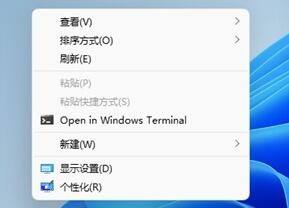
3、汉化完成后,我们在下方搜索中搜索并进入“time&language”,然后点击左侧的“region”。

4、接着点击右侧“related settings”下方按钮,如图所示。
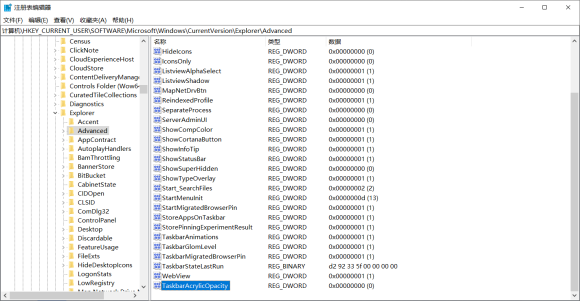
5、再点击区域下方的一行蓝色英文,打开区域设置面板。
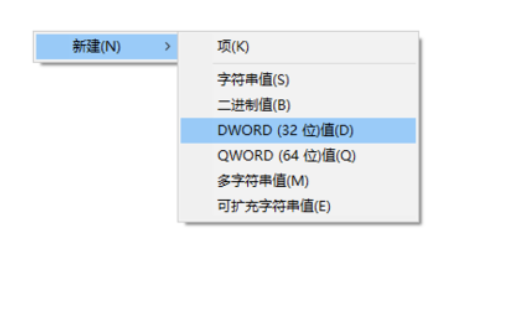
6、进入之后找到“更改系统区域设置”,点击进入。
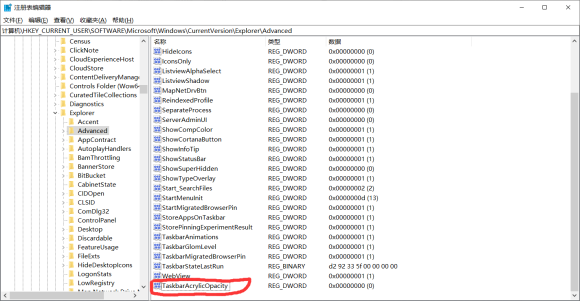
7、最后在区域设置中将当前系统区域设置更改为“中文”即可。

热门教程 周 月
最新软件